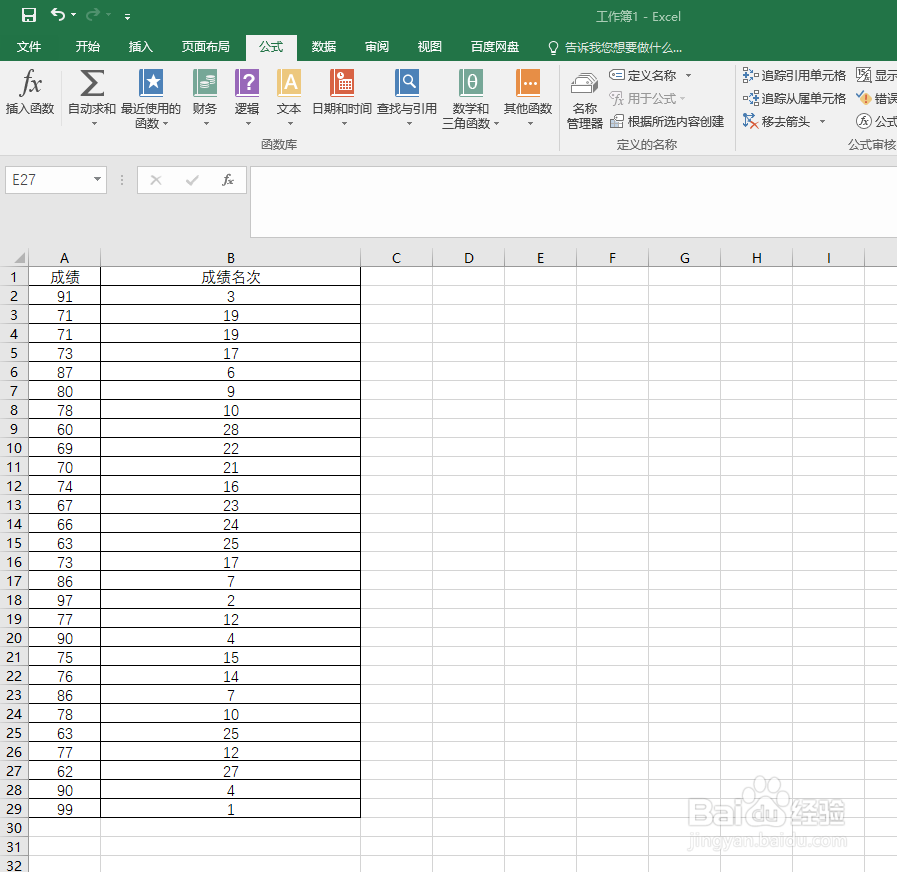1、打开待编辑的Excel文档。

2、点击【成绩名次】的第一个空白单元格,在编辑栏中输入‘=RANK(A2,$A$2:$A$29)’,点击回车。

3、RANK函数是返回某一数值在一列数值相对于其他数值的大小排名的函数,第一个参数表示要查找排名的数值,第二个参数表示要查找的数值范围,需固定引用,第三个参数选填项,可忽略。

4、选中右下角的十字架,向下拖。

5、这样就得到了一列数据的排名。
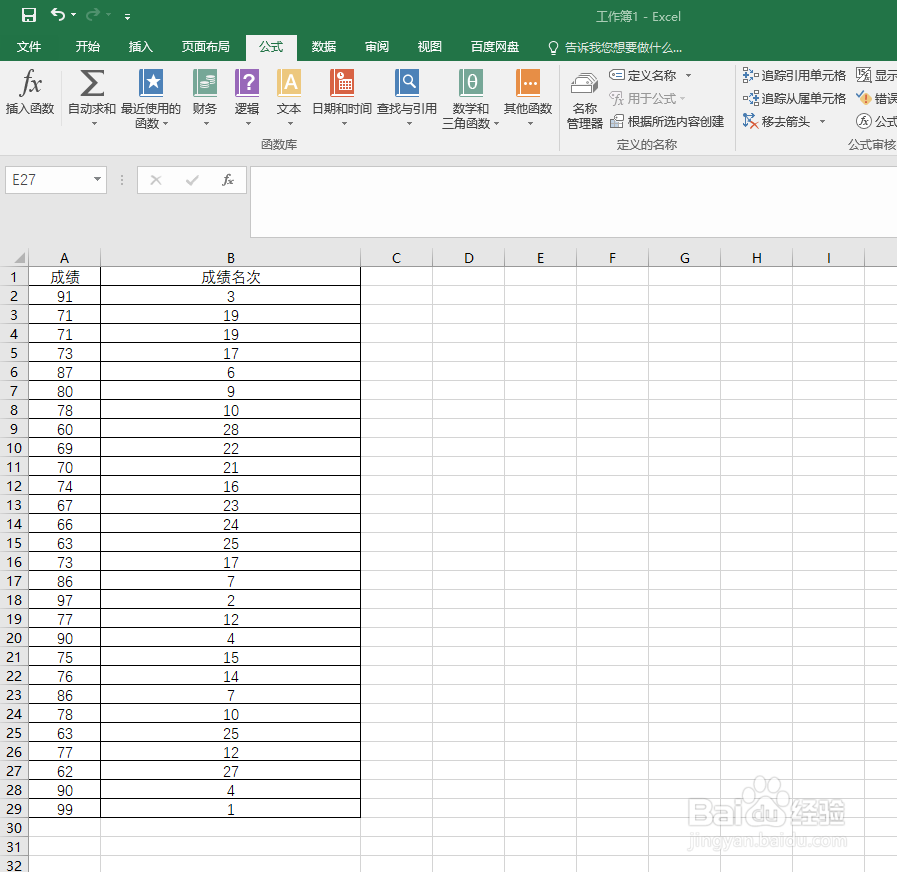
时间:2024-10-25 09:38:41
1、打开待编辑的Excel文档。

2、点击【成绩名次】的第一个空白单元格,在编辑栏中输入‘=RANK(A2,$A$2:$A$29)’,点击回车。

3、RANK函数是返回某一数值在一列数值相对于其他数值的大小排名的函数,第一个参数表示要查找排名的数值,第二个参数表示要查找的数值范围,需固定引用,第三个参数选填项,可忽略。

4、选中右下角的十字架,向下拖。

5、这样就得到了一列数据的排名。